
こんにちは! ササノマリイです。前回まではエフェクトラック、インストゥルメントラックの使い方や魅力を紹介しました! 最終回となる今月は、僕が日頃Ableton Liveで楽曲を制作する流れを、これから作曲を始める人にも分かりやすく、僕以上に活動されている方々へは何かの気付きになるようにご紹介できればと思います。こんなに細かく制作フローを紹介するのは初めてかもしれない……。
制作フローではラックやグルーヴ機能を活用 セッションビューは任意の長さで録音可能
僕の場合、歌モノとインスト曲の制作フローは大きくは変わらないですが、インスト曲の制作では音を入れる順番に統一性がほぼなく、試行錯誤に費やす時間が多いので、今回は歌モノを作る前提の制作フローを紹介します。
歌モノを作る際、僕はまずアレンジ込みでオケをある程度作り、その後メロディを考えて、メロディを優先したい部分だけオケを修正します。制作を始めるとき、プロジェクトのテンプレートは使いません。“自分の中での理想的な音楽”が確立されすぎていて、テンプレートを作るとすべてのプロセスが似たり寄ったりになりがちだからです。でも一から音を作り、エフェクトを読み込むとなるとあまりに時間がかかるし、創作的な脳から作業的な脳へと離れていってしまいます。
そのために、前回、前々回と紹介したラック機能をめいっぱい活用します‼ 自分が作ったラックなら、時短や制作の効率化をしながら、オリジナリティは損ねません。

言ってしまえば“自分の楽器が入ったハードケース”であり“時間をかけて作り上げた自前のエフェクトボード”なので、熟練度や経験値に関係なく、自分のインストゥルメントラック、エフェクトラックを作りためることはお勧めしたいです。
歌モノのトラックを作るときは楽曲の“ノリ”とコード感、構成の分かりやすさを意識して作りたいので、基本はピアノから作りはじめます。Liveのデバイスは作品に使える音質で、CPU負荷も少ないです(すごく大事!!)。僕はLive 11 Suiteに付属のデバイスUpright Pianoを起動時のプロジェクトに入れていて、セクションごとにコードを弾きます。ここでMIDIデバイスの“Pitch”を挿すと、歌を入れた際の“もう少し高い/低い方がいい”という調整が少し楽になります。

セッションビューでは、各セル内の丸ボタンを押すことで録音できます。

何が便利って、小節数が決まっていないこと。ピアノは16小節、ハイハットは8小節など、各楽器を自分が入れたい長さで録音できるわけです。この仕様はすごく便利で、これだけでも十分お薦めできる要素です。
打ち込む際は、曲に求めるテンション感が変わったときのために、ひとまずシャッフル感のないストレートな伴奏で記録してから“グルーヴ機能”を適用して試行錯誤するのも僕は好きです。ブラウザから“グルーヴ”を開き、適用したいものをブラウザ下のグルーヴプールにドラッグ&ドロップで入れて、各クリップ内で選択すればOKです。右矢印ボタンを押せばクリップ内のデータを移動させる形で直接反映されますが、ボタンを押さなければ音にグルーヴが適用されつつデータはそのままなので試行錯誤しやすいです。いつも使うグルーヴは空のグルーヴプールに投げておき、クオンタイズなど自分好みの設定にしたプロジェクトをLive起動時の初期プロジェクトにするととても便利です。

一人での作曲はいわば“ひとりセッション” アレンジメントビューへはリアルタイムで流し込み
全体の構成を後から試行錯誤しやすくするために、僕はセッションビューでセクションごとに作り込みます。ハードウェアシーケンサーのパターン的な考えで、視覚的に把握しやすいです。セッションビューに慣れておくと、スタンドアローンのAbleton Pushでも悩まず制作できてサイコーです。
セッションビューでイントロ、Aメロ、Bメロ、サビ〜などシーンを分けて、ピアノでおおまかに展開を作って仮の楽曲の流れを組みます。仮の構成を聴くうちに、頭の中で鳴りはじめたほかの楽器を打ち込む作業になります。

次にベースを入れます。ピアノはコード感や構成をメインに作りましたが、ベースは各セクションのテンション感を考えながら、セクションを複製して、各シーンでパターンを何個か作り、求める形になるようにオーディションします。
各セクションのベースが固まってきたら、ベースとピアノのテンション感を合わせるために、先ほどのピアノのクリップを一回消します。一人での作曲はいわば“ひとりセッション”なので、ピアノとベースの人格が仲良くできるように、そして歌が入った際のにごりを避けるために、歌モノではこの工程を大体行います。この時点で構成も固まっているので、次のシーンへのつながりも考えてピアノを打ち込みます。ベースが他社製プラグインでも、Live付属のMultiband Dynamicsは必ず挿します。音のもっちり感が出るし、何より軽い。

ピアノ、ベースの次はドラムに移ります。切り刻んだサンプルをレイヤーすることが多く、セッションビューで場面ごとのスケッチ程度に付属のドラム音源で打ち込みます。

付属音源には、基本的なもののほかに創作意欲を刺激する個性的なものが多いので、ぜひ使ってみてほしいです。僕自身めっちゃ使うので“あの曲のこの音、これだ!”ってなるかも。
さて、これでセッションビュー上でピアノ、ベース、ドラムが打ち込めました! これをアレンジメントビューに流し込んでアレンジを進めます。アレンジメントビューへの流し込みには、セッションビューのクリップをアレンジメントビュー切り替えボタンにドラッグ&ドロップで持っていく方法もあるのですが、画面上の録音ボタンを押して、セッションビューでのリアルタイムなシーンの切り替えも含めてアレンジメントビューへ録音することもできます。

このおかげで“イントロを半分の尺に”“Aメロは2倍の長さに”“サビ前だけドラムを止める”ということをリアルタイムでできるわけです。この“すべての楽器を演奏しながら曲を形にしていく感覚”がめっちゃ楽しいので、ぜひ味わってほしいです。
流し込みが終わると、トラックを流しながらメロディ、歌詞を考えます。歌詞を考えるのが1番長い作業です……。歌入れが済んだら、細かいトラックの編集や音の抜き差し、EQやコンプでの調整を行い、最終的な形にしていきます。
Liveで作るからこそできる作曲体験があると思いますので、ぜひ皆さんもLiveを一緒に楽しんでほしいです。ではでは、よき音楽ライフを! ありがとうございました!
ササノマリイ
【Profile】耳に残るメロディラインと融合された深度のあるサウンドデザインが特徴的なサウンドプロデューサー/シンガー。人気ゲーム『プロジェクトセカイ カラフルステージ! feat. 初音ミク』への楽曲提供や、さまざまなアーティストへの楽曲提供/サウンドプロデュースを行うほか、3人組の音楽ユニットDiosのキーボーディストとしても活動し、話題を集める。
【Recent work】
『トコシエスタ』
ササノマリイ
(ソニー)
ABLETON Live
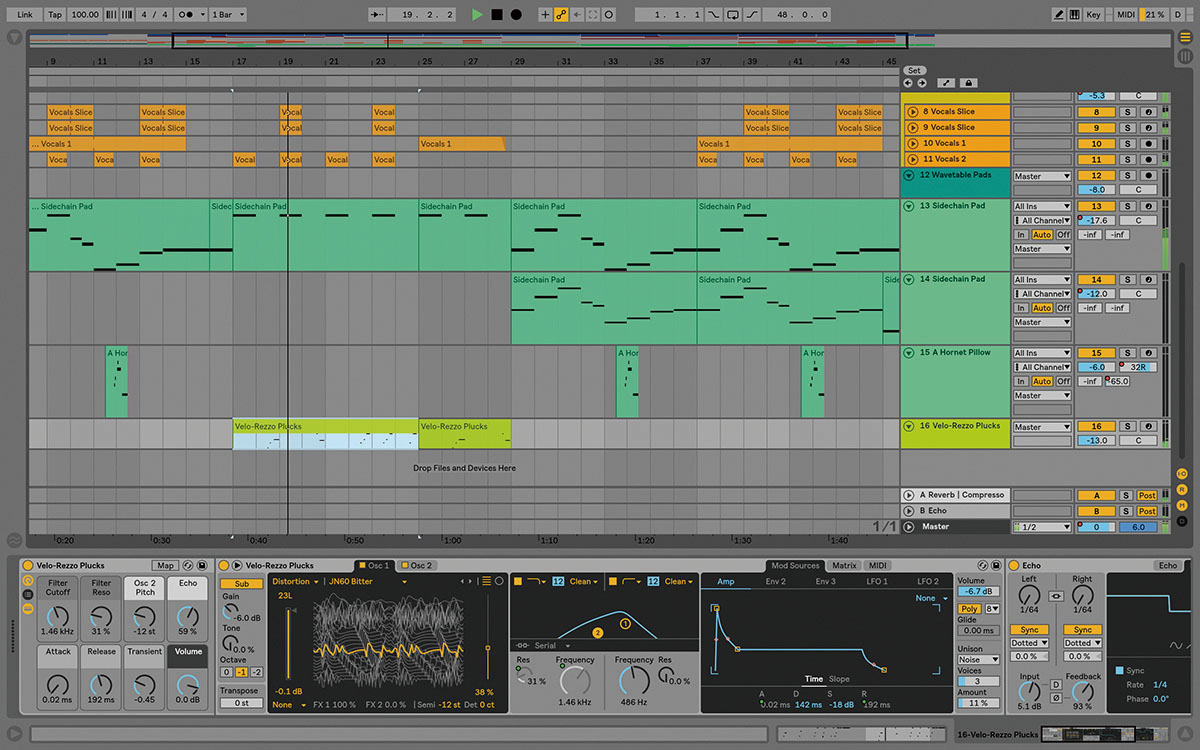
LINE UP
Live 11 Lite(対象製品にシリアル付属)|Live 11 Intro:10,800円|Live 11 Standard:48,800円|Live 11 Suite:80,800円
*オープン・プライス(記載は市場予想価格)
REQUIREMENTS
▪Mac:macOS X 10.13〜13、INTEL Core I5以上またはAPPLE M1プロセッサー
▪Windows:Windows 10 Ver.1909以降、INTEL Core I5以上またはAMDのマルチコア・プロセッサー
▪共通:8GBのRAM、オーソライズに使用するインターネット接続環境



